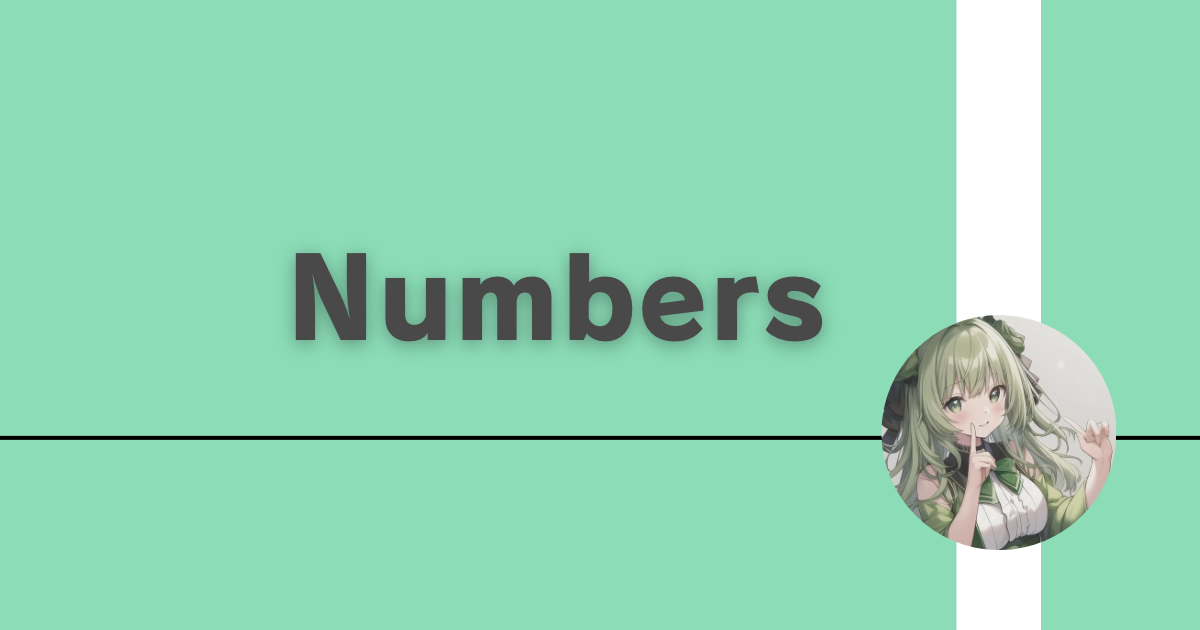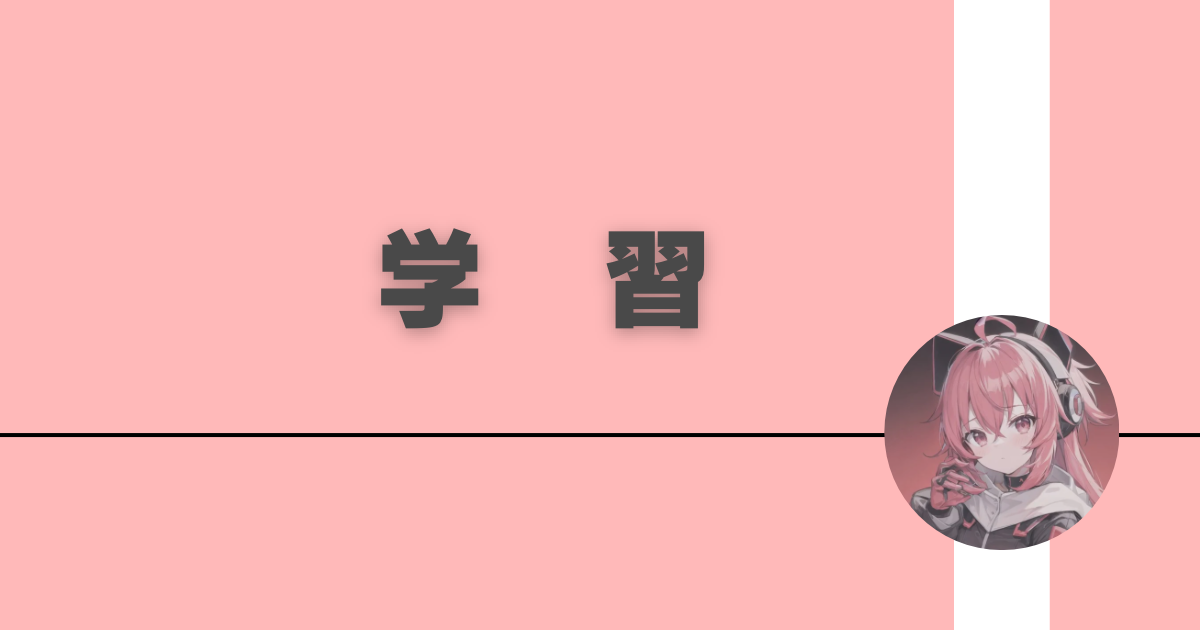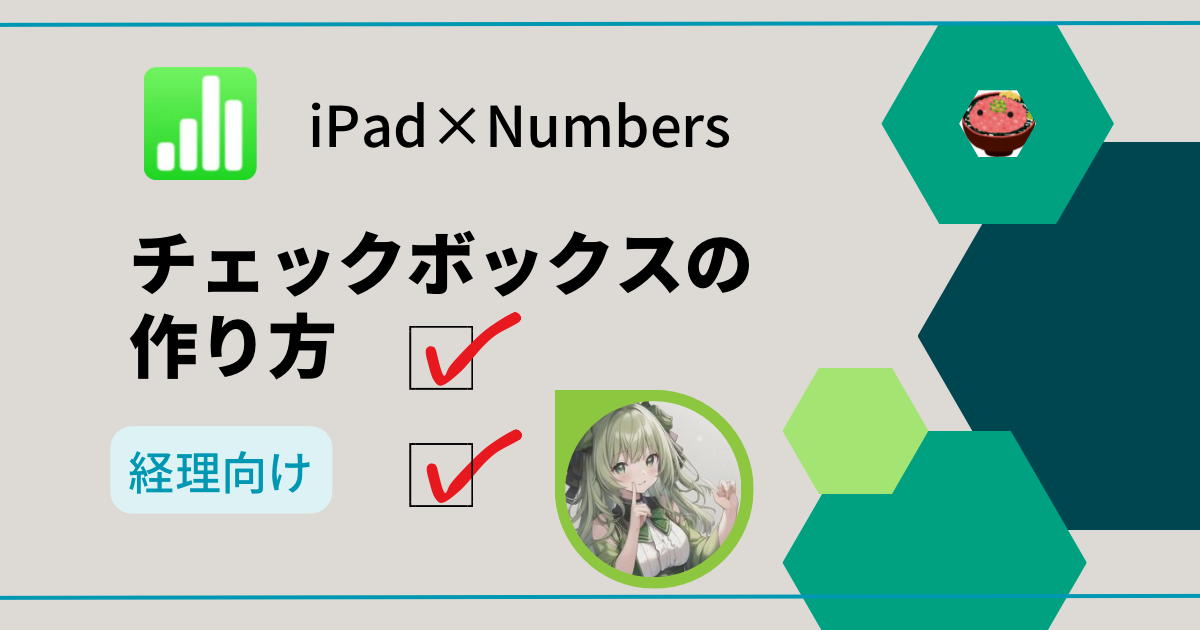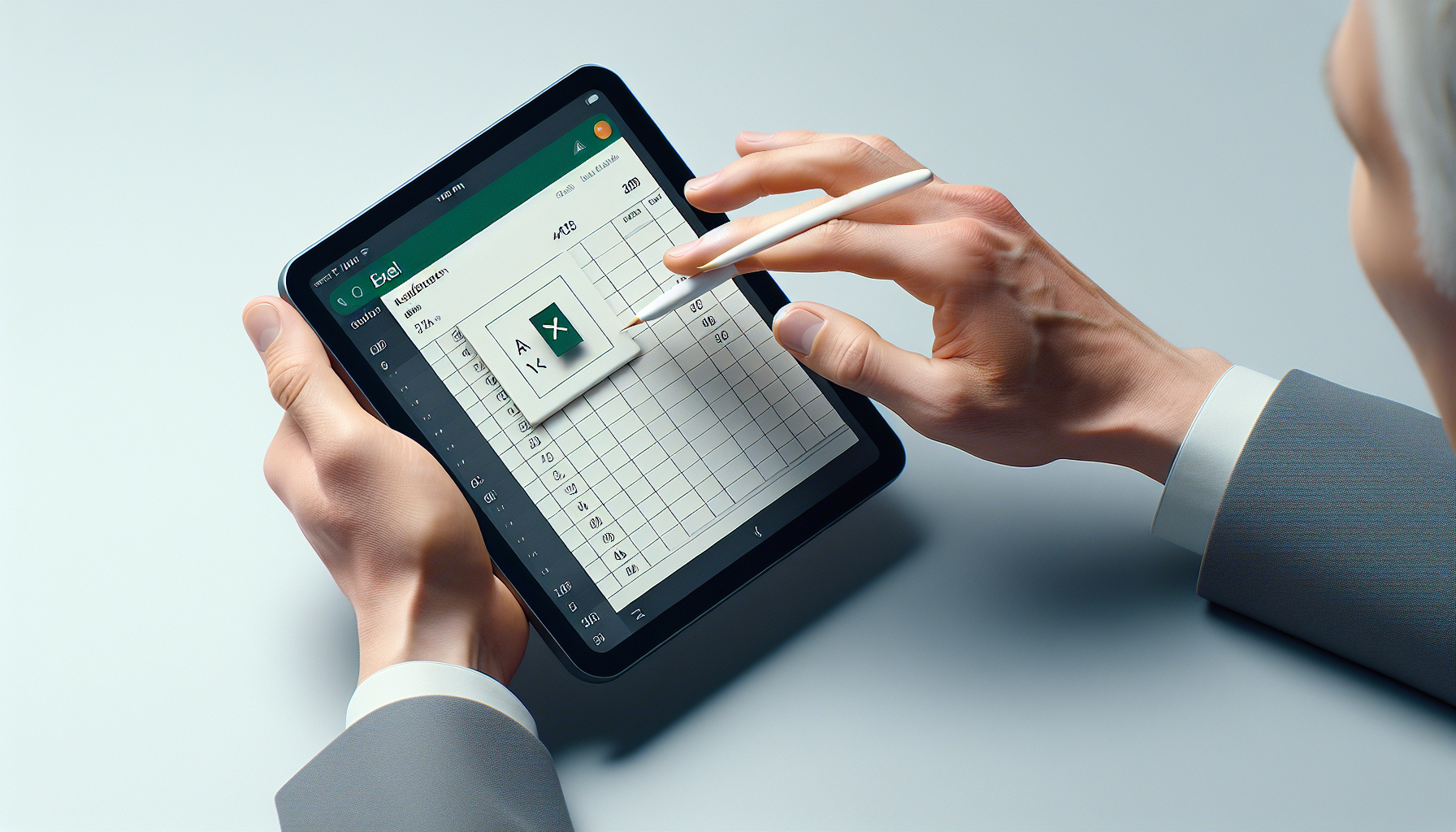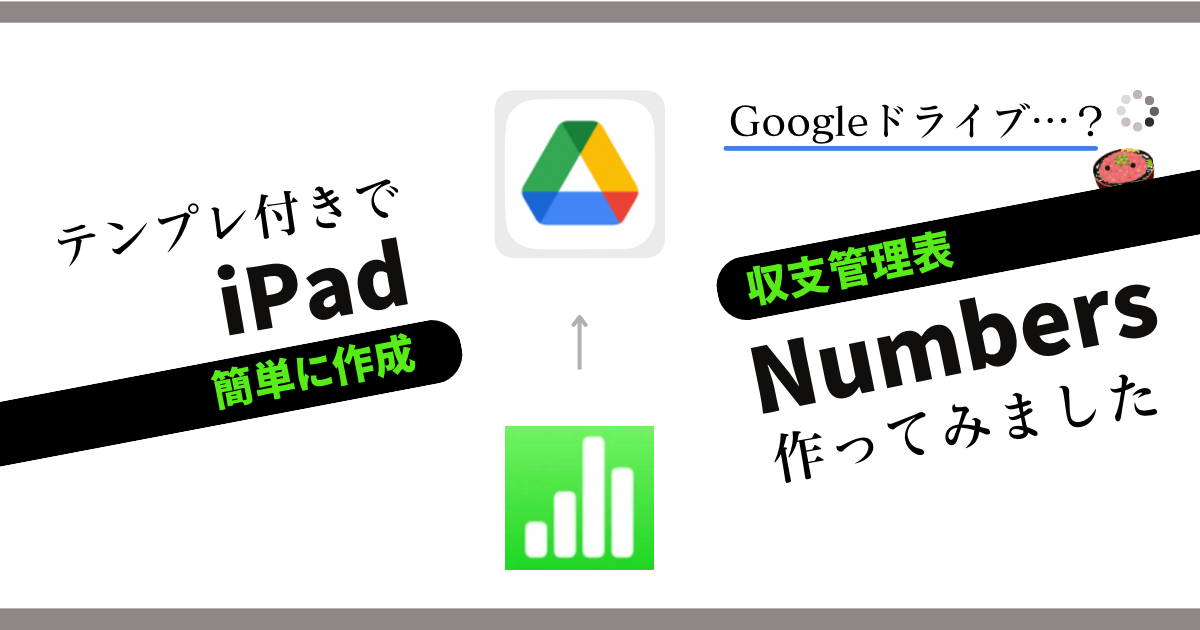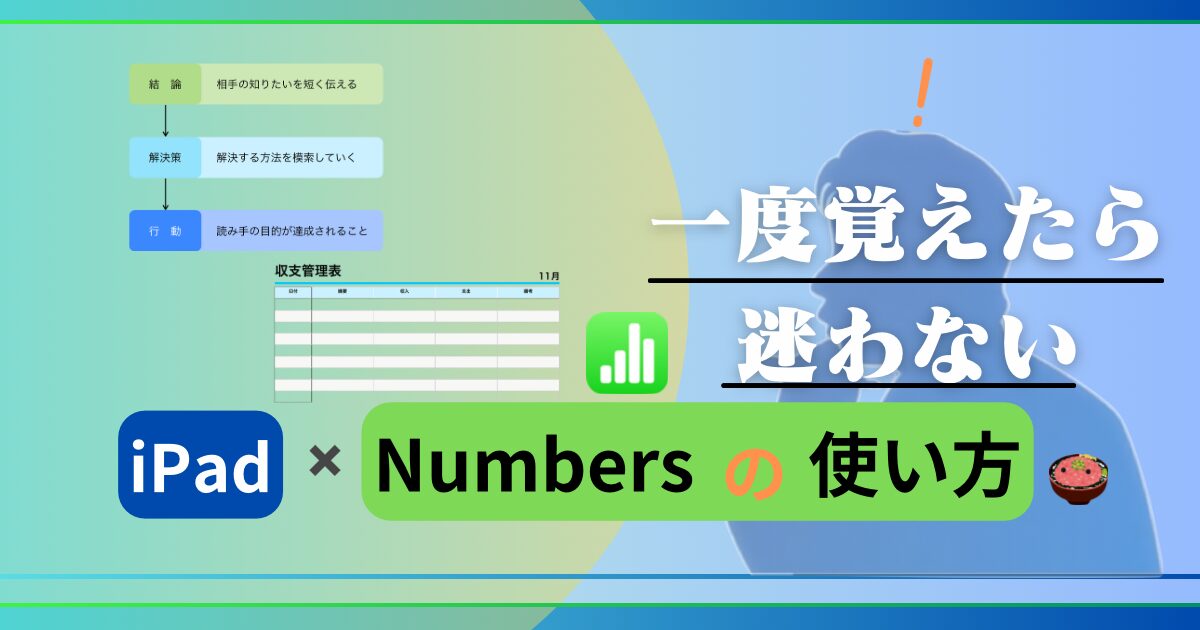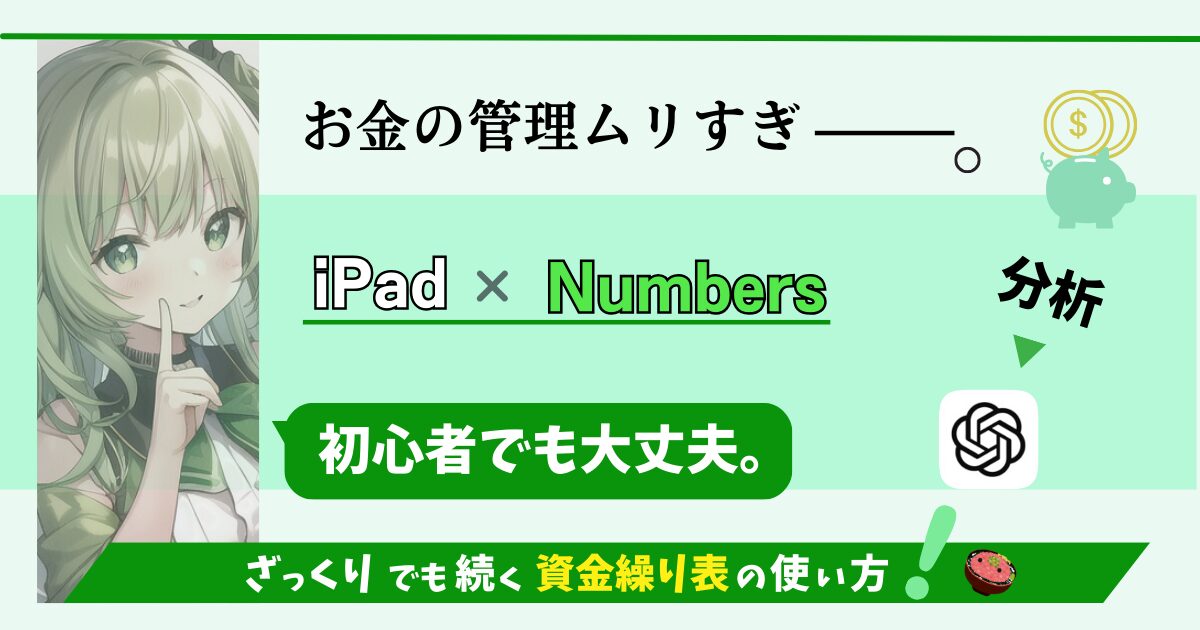【iPad×Canva】QRコードで差をつける!自作名刺デザイン&印刷法
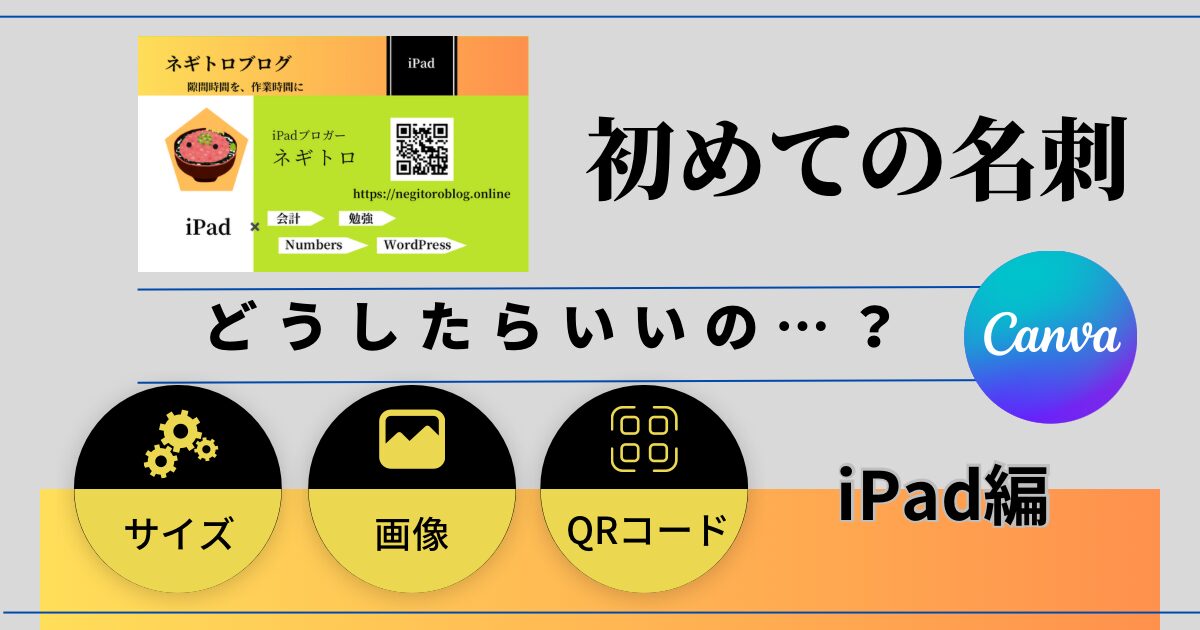

名刺を渡す機会って、意外といろんな場面で訪れますよね。
初対面の相手に、友人に、子供との遊び用など…
自身のことや本気度を伝える場面でも、名刺は最高の武器になります
更に、QRコードを入れておけば話題に広がりを持たせることも可能です
そこで、この記事ではiPadから、Canvaを駆使して
サクッとできる名刺の作り方を解説していきます
.png)
数枚ならコンビニから、40円で印刷できますよ〜
- 日中13時間労働(ガチ社畜)しつつ
- iPadを使い、独学で簿記3級を3ヶ月、2級を7ヶ月で合格
現在はやりたかったことに、iPadと簿記を活かしています
(証券アナリストとデザインの勉強中)
名刺を作るにあたって、Canvaのテンプレートを活用していきます
.png)
テンプレを軸にアレンジすれば、一定の水準になります
Canvaで名刺作成の手順
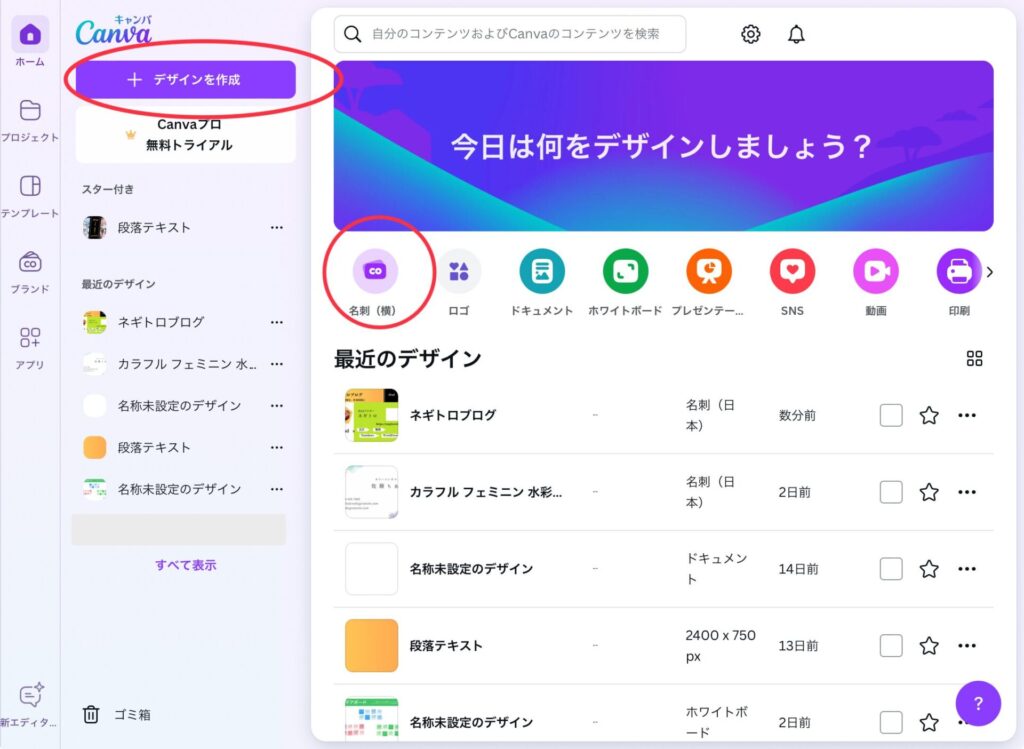
見慣れた名刺サイズ(幅9.1×高さ5.5)で、作り始めることができます
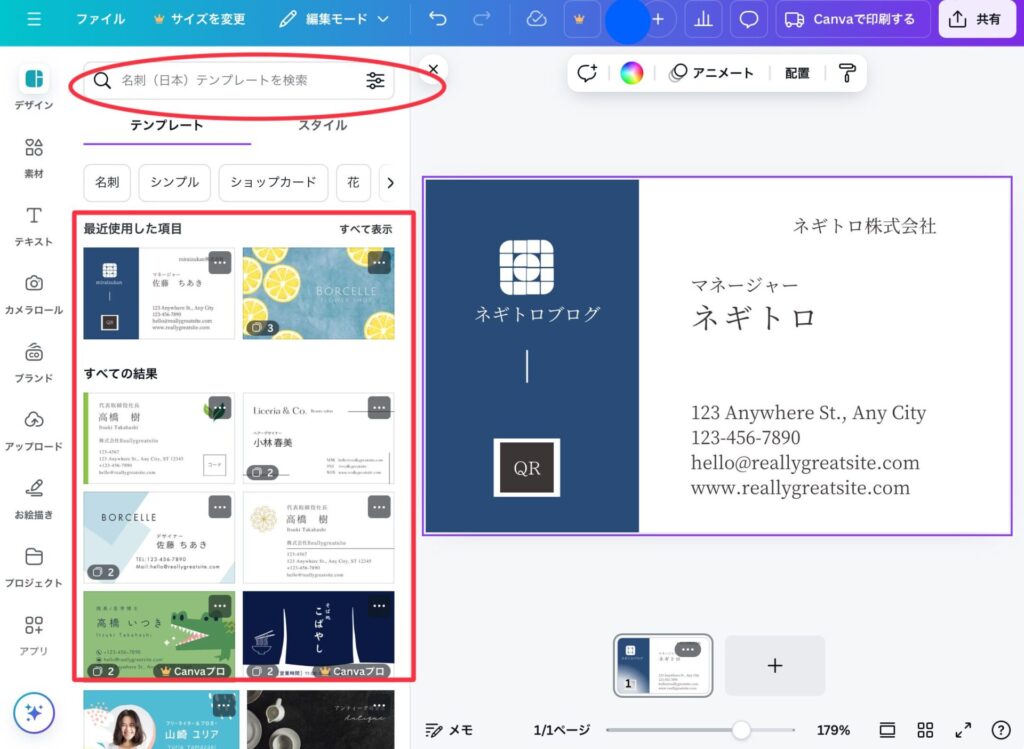
検索で「名刺 シンプル」のようにイメージに沿ったものを選び
アレンジしていく方法がやりやすいです
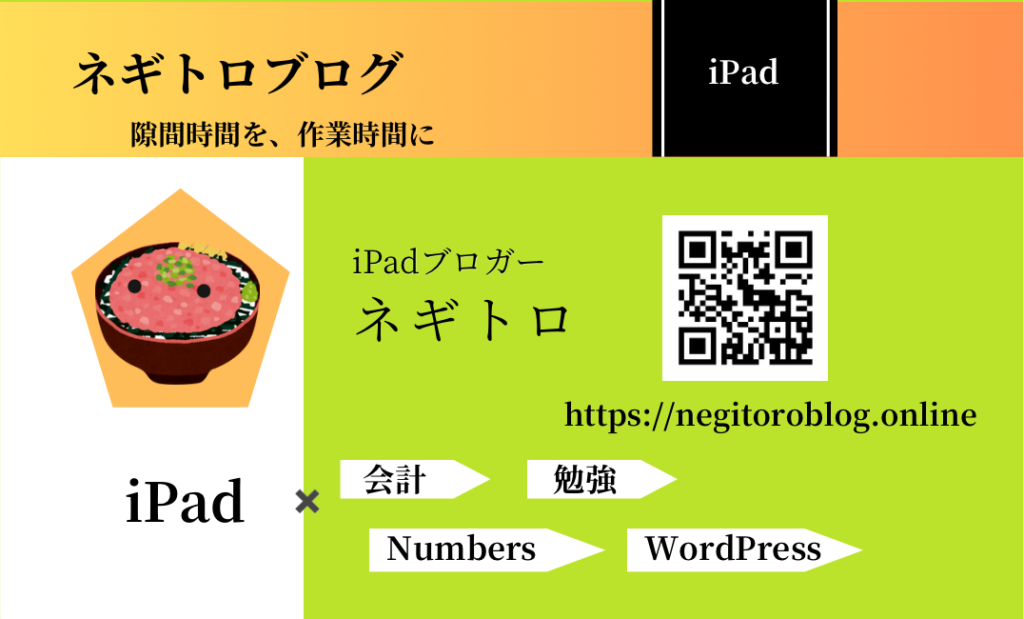
アレンジを加えながら、名刺を作成
- イメージに沿ったテンプレートが探しやすい
- 好きな写真・素材を貼り付ける動作が、わかりやすい
- 作成後、Canva内ですぐ注文できる
そして、引っ掛かりがない方は、以下を注意しておくといい感じ

要点を把握しておくことで、アレンジの不安も薄れますよ〜
運営元:株式会社インフォリオ
こちらのサイト様を活用させて頂くことで、個人の方でも
無料で簡単に自作のQRコードを作ることができます
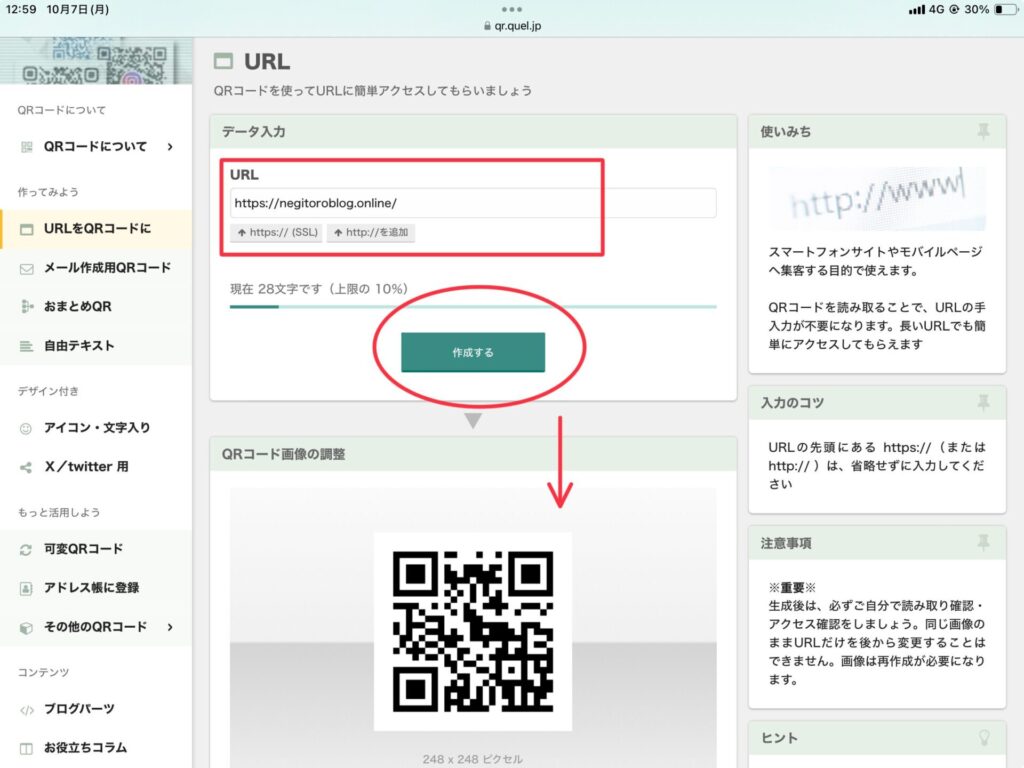
このブログのQRコード画像が↑こんな感じ
.png)
この機能を無料でいいんですか…?っていうぐらい
サービスが充実されていらっしゃいます。凄い。

作成後のコードは、必ず読み取れるか、
スマホなどでチェックしてから名刺に入れていきましょうね
ダウンロードしたQRコードを
Canva内にアップロードして、名刺に貼り付ける作業をします
そして以下には、失敗しない為のポイントをまとめておきます
.png)
通常通り、画像をアップロードする流れになります
QRコードのアップロード手順
ここでは念の為、手順を確認していきましょう
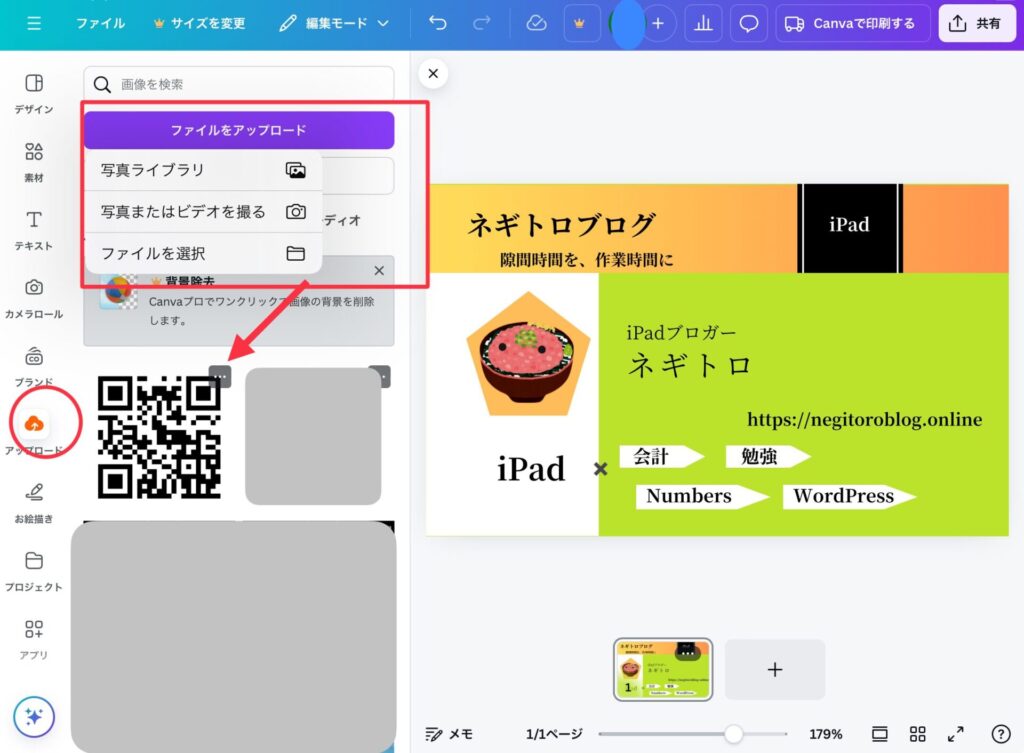
QRコードの入った場所を選択します
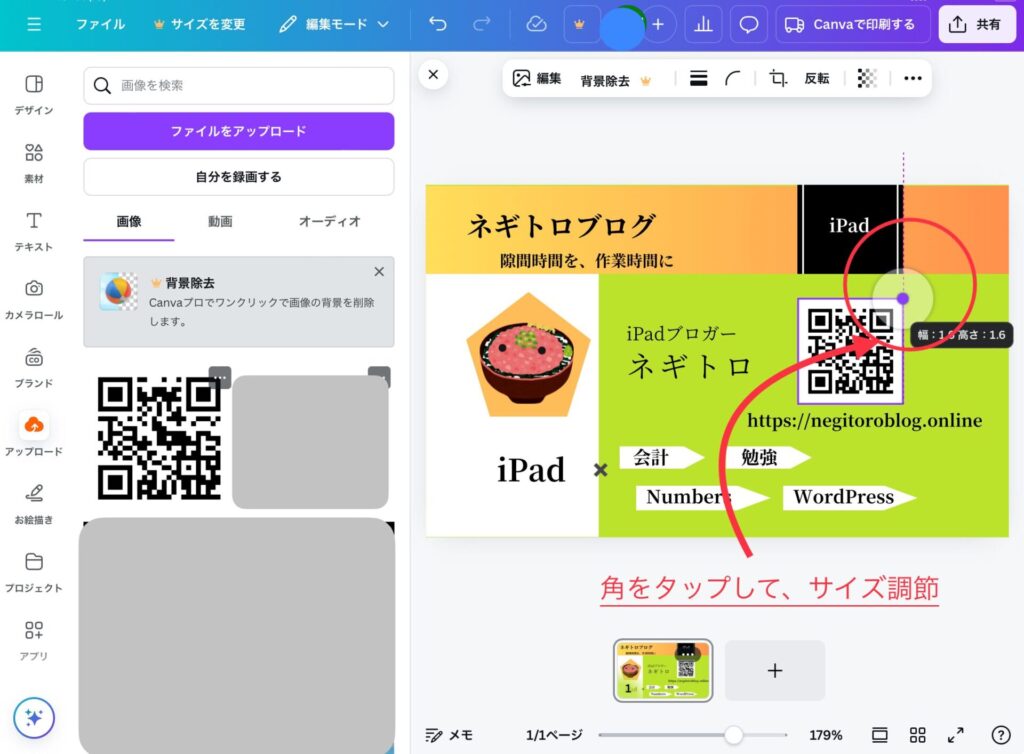
サイズの調節後は、スマホ等で読み取れるか確認しましょう
.png)
いい感じの名刺は出来ましたか?
これでデザインは完成したので、残すは印刷ですね!
初めて名刺を作る方にとって、うまく作れているか不安ですよね…
そんな背景から、試し印刷をしたい場合は
コンビニのプリンターを活用してみましょう

完成したデータをコンビニで印刷しようと思ったけど
名刺用のサイズに、うまく印刷できないんだけど…

初めて作る人にとっての難所ですよね…
あらかじめ印刷用に、名刺を並べたデータを用意
しておかないと、なかなか上手くいきません
以下では、Canvaで自作した名刺を、コンビニ印刷用にする手順を記載します
(ここでは、初心者向けのわかりやすい方法を重視)
- 今回は、セブンイレブンさんのプリンターを使っています
- 「かんたんnet print 」アプリで、自作名刺データを送る
- 用紙サイズ→「フォト用紙 L」
- 断裁すれば、そのまま使える名刺が2枚作れる (一回の印刷は40円)
そして、上記の流れで出来るのが↓こんな感じ

そして、裏側

画像からは見えませんが、裏側にはうっすらと「FUJIFILM」と
文字が印字されています
自作の名刺データを並べる方法
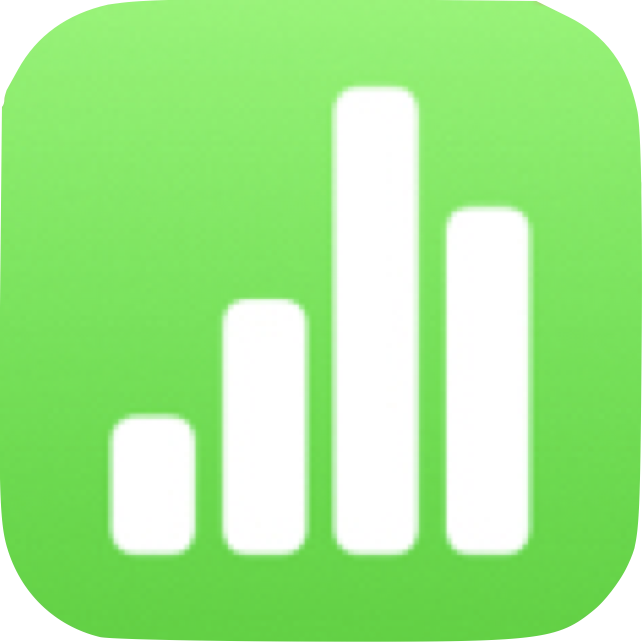
- Apple標準アプリ
- 「Numbers」
.png)
ここではNumbersを使っていきますが、
ExcelやPagesでも、同じ要領で作成できます
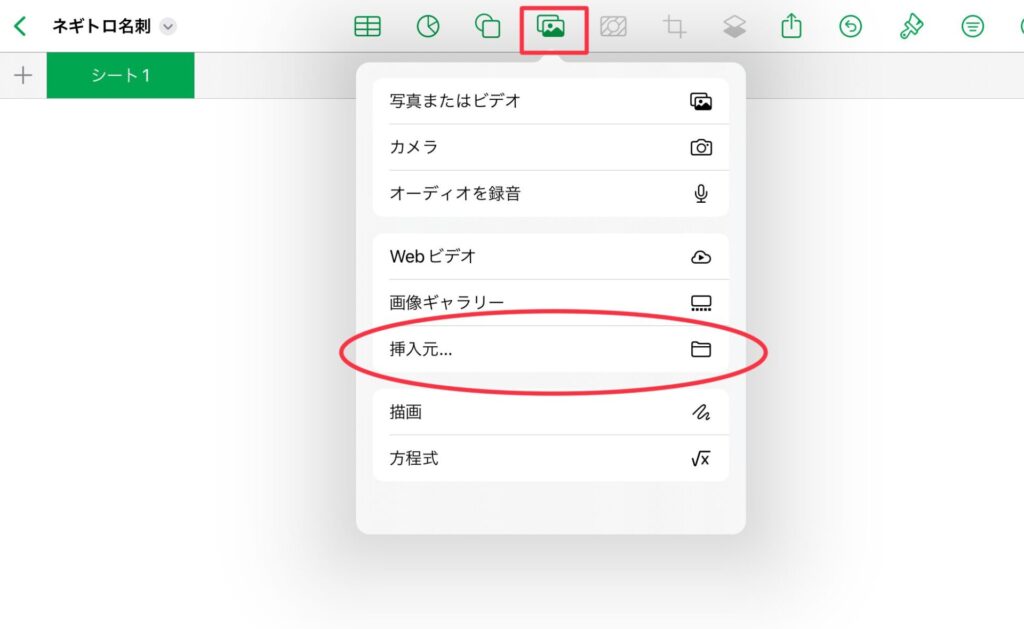
保存場所から画像データを、貼り付けていきます
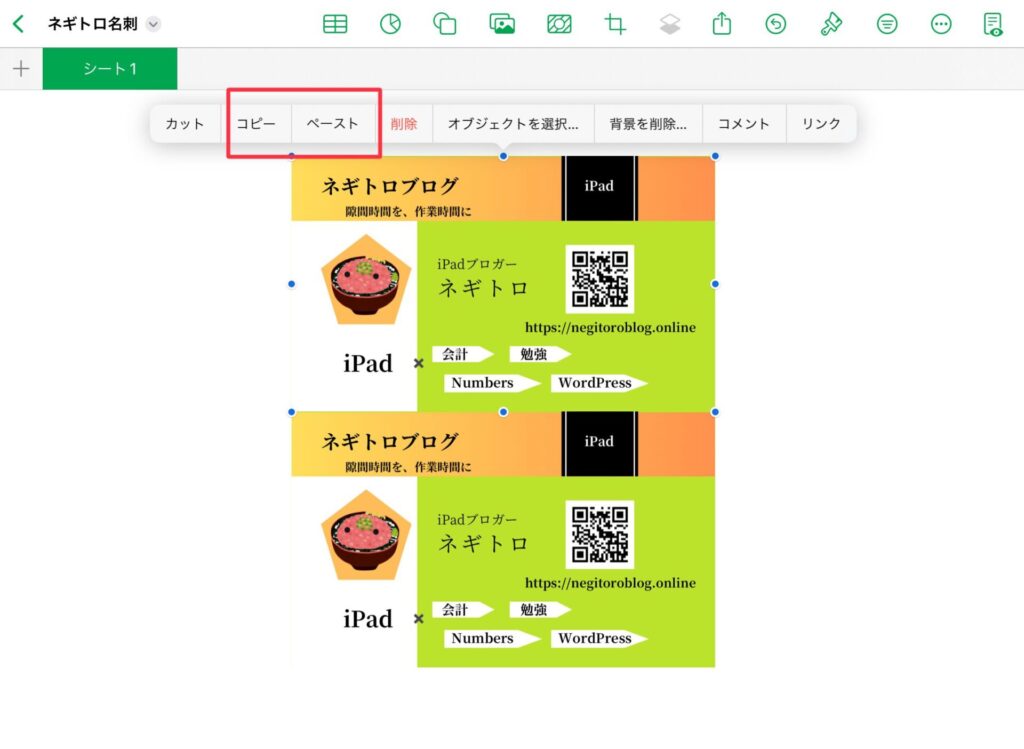
画像をコピーし、ペーストをして並べていきます

スクショしたら、トリミング(余計な部分をカット)していきます
.png)
あとは「かんたんnet print 」アプリに
コンビニ用に作った名刺データを送ります
そして、用紙サイズを「フォト用紙 L」で印刷すればOK

フォト用紙なので厚みもありますし、断裁も楽ですよ〜

自作した名刺をしっかりしたもので、欲しいんだけど?

Canvaからなら、最低50枚/1,800円から注文できますよ〜
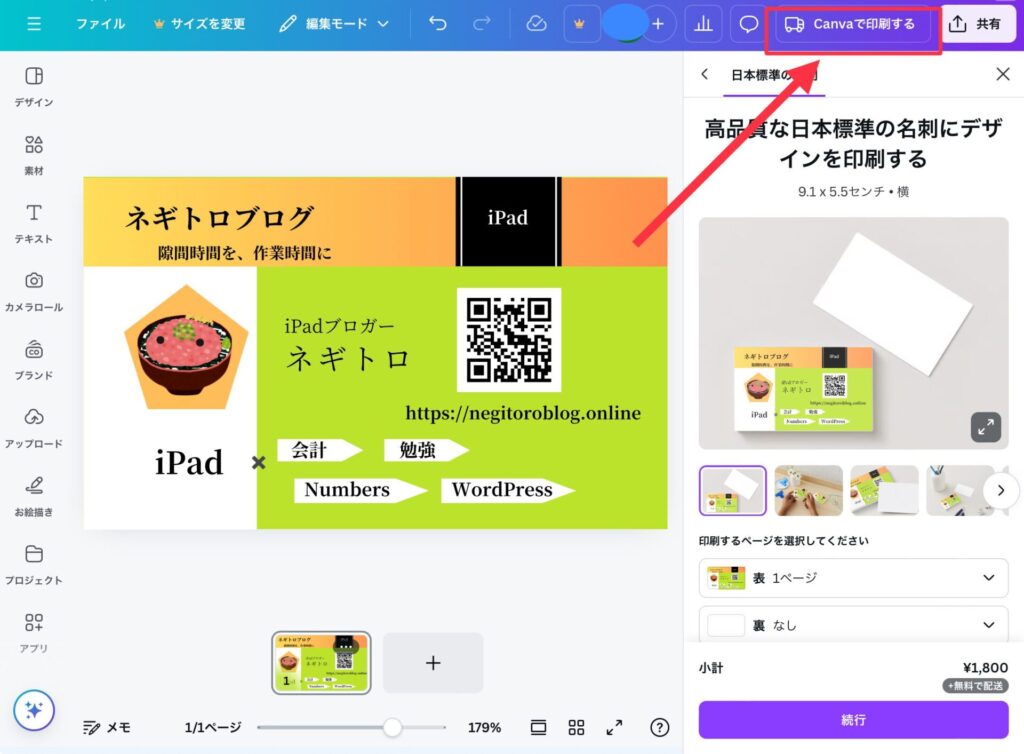
そして、出来上がった名刺を自動で調整してくれる機能も備わってます
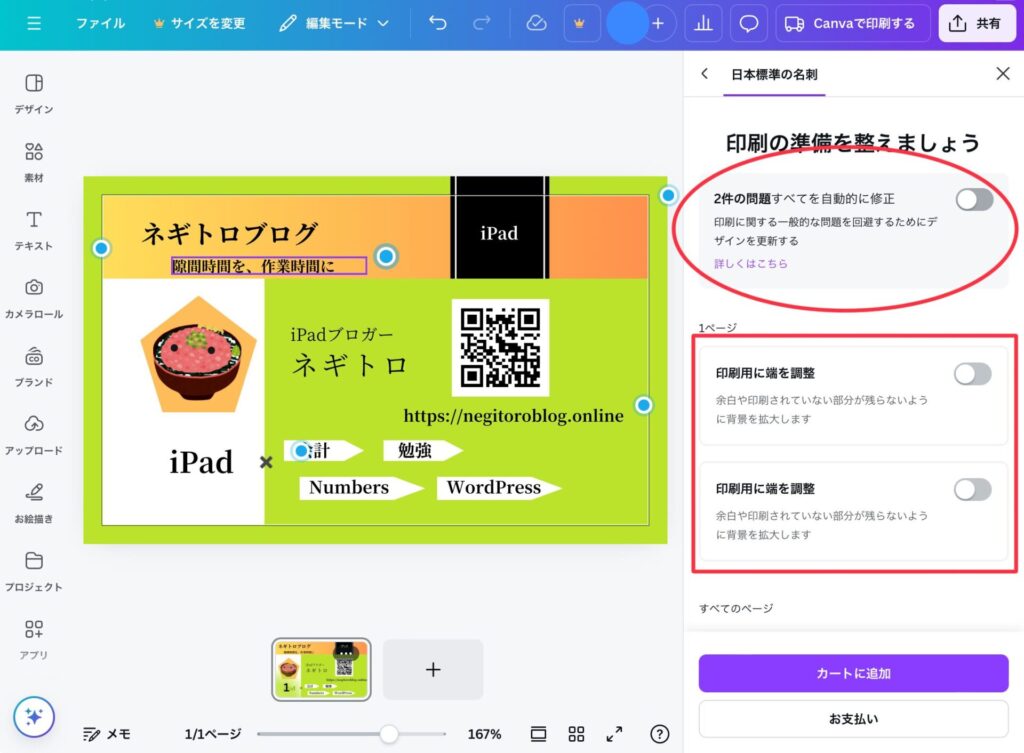
.png)
少し値段は高めですが、それに変わる購入の安心感があります
自作名刺とは対照的に、プロのデザイナーさんが作る
名刺についても知っておくと、よりデザインに熱が入ると思います
.png)
名刺は、信頼を得るだけに使うのでは、惜しいものです
名刺を頂いた瞬間に、身が締まる経験をされた方もいらっしゃるはず。
それと同時に、受け取り手に「認めてくれたんだ」という
安心感を与えてあげられる力もあります
そんな本気度を伝える為に、オーダーメイドで名刺をつくる
という、手段にはマーケティング的にも価値がありますよね
.png)
コクリ名刺では、プロの方に名刺作りをお願いすることが可能です
そして、経験豊富なデザイナーによるロゴ制作もできます
こだわりたい方は、ぜひ覗いて見て下さいね〜
この記事を振り返ってみると、以下になります
- iPadとCanvaを使えば、簡単に名刺作成は出来る
- コンビニで名刺を試し印刷をして、失敗を防ぐこと
- プロ依頼という選択も視野に入れて、信頼や集客に繋げること

名刺を持ち歩くことで、日常のチャンスを
逃さないようにしていきたいですね〜!
ここまでお付き合い頂きまして、ありがとうございました!
引き続き、あなたの豊かな時間をお過ごし下さいませ〜

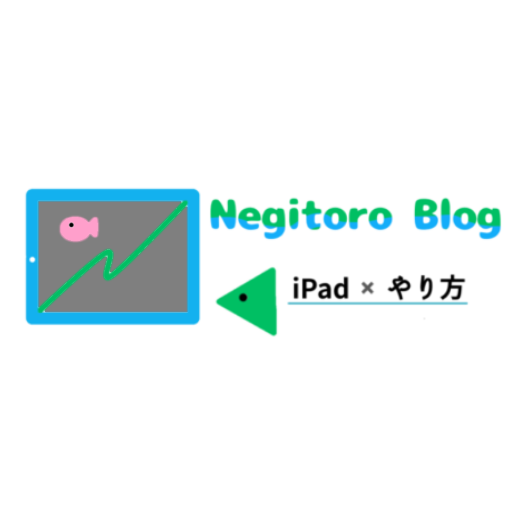

-150x150.png)